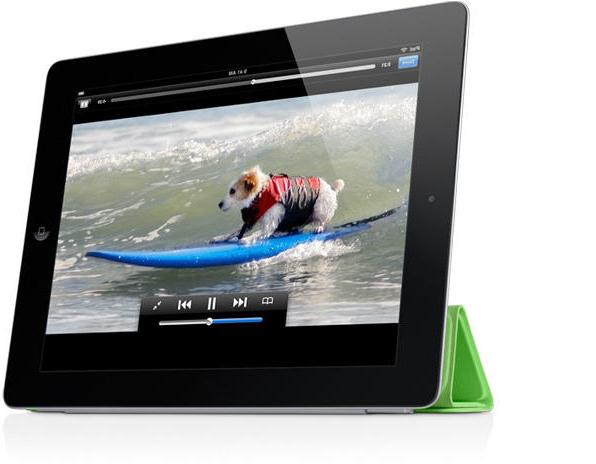Как да качвате видеоклипове в iPad чрез iTunes
Всеки файл, който решите да добавите към вашиялаптоп, първо трябва да го изтеглите на компютъра. Но това не е всичко. Компютърът трябва да има iTunes. Тя може да бъде изтеглена безплатно на официалния сайт на Apple. И само след инсталирането можете да попитате как да качите видео в iPad.


Но това, както знаете, не е пълен отговор навъпроса "Как да качвам видео в iPad?". Свържете лаптопа си към компютъра с USB кабел. Изчакайте, докато синхронизирането приключи. Ще минат няколко минути. След това в менюто отляво в секцията "Устройства" изберете притурката си. Трябва да кликнете върху него с левия бутон на мишката. Отваря се меню с характеристиките на таблета ви. Разчитайки на една от тях, а именно пълната памет, ще разберете дали вашият видеоклип ще се побере в лаптопа. След това обръщайте внимание на горния ред на прозореца. Отразява няколко секции от менюто, изберете "Видео". След като кликнете, ще стигнете до секцията, където са добавени филмите. На последния етап от отговора на въпроса: "Как да кача видеоклип в iPad?" Трябва да отбележите видео файловете в програмата, която искате да прехвърлите на таблета, и да кликнете върху "Apply" в долния десен ъгъл на прозореца. Лаптопът отново ще покаже думата "Синхронизация" и след няколко минути файловете ще бъдат добавени към нея.

Съгласен съм, че на пръв поглед изглежда твърде трудно. Много по-лесно е да добавяте файлове към таблети с операционни системи Android и Windows. Но продуктите на Apple са сериозни джаджи. Работейки и почивайки с тях, понякога трябва да "обърнете главата си". Не е най-лошата перспектива. В защитата си искам да кажа, че iTunes е отличен мениджър на файлове. След като научите как да работите с него, никога няма да искате да се откажете от него. Освен това такъв софтуер работи с всички модели на производителя. А отговорите на въпросите за това как да качвате видеоклипове в iPad 2 няма да се различават от отговорите за качването на файлове в други притурки на Apple.